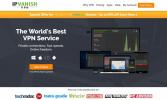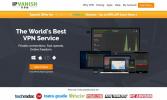كيفية تشغيل Plex Media Server على NAS
يمكن أن يكون نقل الأفلام من الكمبيوتر الرئيسي إلى التلفزيون في بعض الأحيان أمرًا صعبًا. يمكنك تمرير كابل عبر المنزل ، ولكن هذا ليس بالكاد حلًا أنيقًا. يمكنك تجربة إرسال مقاطع الفيديو عبر شبكتك المنزلية ، ولكن هذه ليست دائمًا طريقة موثوقة ، خاصة إذا كان لديك الكثير منها أفلام HD و 4 K.
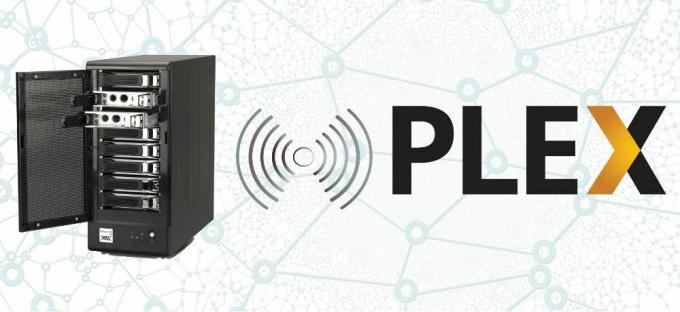
Plex عبارة عن حزمة برامج مركز إعلامي تهدف إلى جعل الترفيه المنزلي أسهل ما يمكن. يتيح لك تثبيته على جهاز الكمبيوتر المنزلي الخاص بك بث المحتوى من جهاز إلى آخر ، وفتح عالم من خيارات الترفيه. والأفضل من ذلك ، يمكنك تثبيت Plex على جهاز NAS لتدفقات أفلام سريعة ويمكن الوصول إليها على مدار الساعة طوال أيام الأسبوع!
ضمان استرداد الأموال لمدة 30 يومًا
الحفاظ على الأمان والأمان باستخدام VPN
في كل مرة تتصل فيها بالإنترنت ، تعرض بياناتك للخطر. يعني إرسال معلومات غير مشفرة من خلال الخوادم والمواقع الموجودة حول العالم التخلي عن كمية غير مسبوقة من المعلومات الخاصة. من السهل على أي شخص معرفة هويتك وما تقوم بتنزيله ، بما في ذلك المتسللين والوكالات الحكومية ومقدمي خدمات الإنترنت.
إن تشغيل أي نوع من برامج مركز الوسائط يعرضك لخطر أعلى. يمكن أن يساعدك استخدام شبكة افتراضية خاصة في الحفاظ على سلامتك. تقوم الشبكات الافتراضية الخاصة بتشفير كل حركة المرور على شبكتك ، مما يجعل من المستحيل التجسس على أنشطتك. يمكنك بث وتصفح كل ما تريد ، آمنًا مع العلم أنه لا أحد يراقب نشاطك.
لقد اخترنا أدناه بعضًا من شبكات VPN الأكثر موثوقية في السوق. إنها مثالية للتدفقات السريعة واتصالات البيانات الخاصة على أي جهاز. يمكنك حتى قم بإعداد VPN باستخدام جهاز توجيه لحماية شبكتك المنزلية بالكامل!
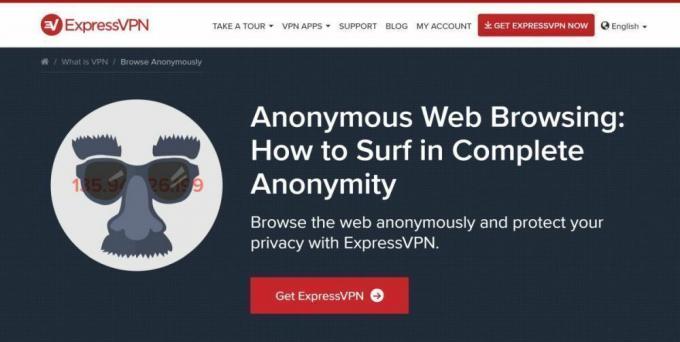
ExpressVPN هي شبكة VPN سريعة وودية وآمنة يوفر جميع الميزات الصحيحة يحتاج المستخدمون Plex أكثر. مع ExpressVPN ، يتم تأمين بياناتك باستخدام تشفير 256-bit AES الصعب لإبقائها مخفية عن أعين المتطفلين. إن سياسة عدم تسجيل الدخول الشاملة بشأن حركة المرور وطلبات DNS وعناوين IP تحافظ على أمان المعلومات و كل من حماية تسرب DNS ومفتاح القفل التلقائي تأكد من أن هويتك لا تزال سرية ، بغض النظر ماذا. كل هذا معبأ ببرنامج سهل الاستخدام وشبكة سريعة البرق مع خوادم موجودة حول العالم.
- عرض خاص: 3 شهور مجانًا (خصم 49٪ - الرابط أدناه)
- خوادم فائقة السرعة
- يسمح بالتورنت / P2P
- لا توجد سجلات معلومات شخصية محفوظة
- 24/7 الدردشة الحية.
- 3 اتصالات كحد أقصى في نفس الوقت
- مسجلا أعلى قليلا.
2. IPVanish - أمان لا يصدق

IPVanish يجمع بين السرعة والأمان في تجربة VPN مذهلة. تدير الشركة شبكة ضخمة من الخوادم للوصول السريع حول العالم ، أكثر من 950 في 60 دولة مختلفة. يتم الاحتفاظ بالبيانات بأمان مع حماية تسرب DNS ، ومفتاح إيقاف تلقائي ، وتشفير AES 256 بت في كل حزمة. يمكنك أيضًا الحصول على حماية فائقة من سياسة عدم تسجيل الدخول الخاصة بالشركة في جميع حركة المرور ، مما يضمن عدم تخزين أي شيء تفعله أو مشاركته مع أطراف خارجية.
أساسيات بليكس على NAS
أجهزة التخزين المتصل بالشبكة (NAS) هي طريقة مباشرة لتخزين الملفات التي يمكن الوصول إليها من أي جهاز على شبكتك المنزلية. فكر في الأمر على أنه خدمة سحابية شخصية ، فقط بدلاً من إرسال البيانات عبر الإنترنت ، فإنه يبقى على الأجهزة في مكتبك أو غرفة المعيشة. أكثر أمانًا وموثوقية وأرخص أيضًا في كثير من الأحيان.
التخزين أو التحويل؟
يمكنك استخدام Plex مع جهاز NAS بطريقتين: كمحرك تخزين أفلام بسيط ، أو كجهاز تخزين وترميز. هناك بعض القيود الخطيرة على هذا الأخير ، كل هذا يتوقف على نوع NAS الذي تمتلكه ، ومدى قوته ، ونوع المعالج الذي يعمل عليه. حتى الأشخاص الذين يستخدمون NAS بنجاح كجهاز تحويل من نوع Plex يواجهون مشكلات ، لذا فهو ليس الحل الأفضل لبث الأفلام في المنزل.
تم تصميم NAS للتخزين ، وهو يعمل بشكل جيد للغاية عند استخدامه لهذا الغرض مع Plex. يقوم جهاز الكمبيوتر الخاص بك بعمل التحويل ، حيث يقوم التلفزيون أو الهاتف الذكي بتشغيل مقاطع الفيديو ، حيث يقوم NAS بتمرير البيانات بهدوء ذهابًا وإيابًا. إنه لا يفرض ضرائب على جهازك ، ويسهل إعداده.
بالنسبة إلى أدلةنا أدناه ، سنركز على استخدام NAS كجهاز تخزين.
مزايا NAS
إذا كان لديك جهاز NAS لائق بما فيه الكفاية مع الكثير من مساحة التخزين ، فستجد أنه إضافة لا تقدر بثمن لإعداد البث المنزلي الخاص بك. لديها عدد من المزايا على دفق الكمبيوتر الشخصي ، بما في ذلك حقيقة أن NAS متصل دائمًا بالإنترنت ، بحيث يمكنك إغلاق جهاز الكمبيوتر الخاص بك مع الاستمرار في الوصول إلى أفلامك. ستوفر أيضًا مساحة على محرك الأقراص الثابتة عن طريق الاحتفاظ بالمحتوى على NAS ، ويمكنك الوصول إليه من أي جهاز على الفور ، ولا حاجة لتشغيل الخادم يدويًا من جهاز الكمبيوتر الخاص بك.
قيود NAS
حتى إذا كنت تستخدم NAS الخاص بك فقط كجهاز تخزين أفلام ، فهناك بعض القيود. قوة المعالجة هي الأكبر حتى الآن. يستخدم عدد قليل جدًا من أجهزة NAS معالجات قوية ، وهذا يؤثر بشكل مباشر على تجربة البث مع Plex. سيكون عليك استخدام NAS متطور للحصول على نتائج جيدة.
توصف العديد من أجهزة NAS بصماتها منخفضة الطاقة كميزة محددة. في حين أن هذا أمر رائع لتخزين المنزل واسترجاع الملفات ، إلا أنه لا يجعل دفق Plex الخاص بك أسهل. إذا حاولت استخدام أحد هذه الأجهزة لتحويل الشفرة ، فمن المحتمل أن تتلقى رسالة خطأ. التزم بالتخزين فقط إذا كانت هذه هي الحالة.
لاحظ أنه حتى تنسيقات الفيديو المتوافقة غالبًا ما تحتاج إلى قدر من الترميز قبل أن تتمكن Plex من تشغيلها ، لذلك لا توجد طريقة فعلاً لتجنب هذه المشكلة عند البث عبر NAS.
أجهزة NAS المتوافقة
يحافظ بلكس أ قائمة بأجهزة NAS المتوافقة وبنية المعالج. تغطي ما يقرب من 300 طراز مختلف منتشرة عبر جميع الشركات المصنعة الكبرى ، بما في ذلك QNAP و Netgear و Synology و Western Digital. توضح القائمة ما إذا كان الجهاز يمكنه التعامل مع ترميز البرامج وترميز الأجهزة أم لا ، إلى جانب القرارات التي يمكن لـ NAS دفقها.
تحقق من جهازك في القائمة قبل محاولة استخدام Plex معه. قد تكون القيود صارمة للغاية بحيث لا يمكن تثبيتها. في وقت كتابة هذا التقرير ، لا يمكن لأي جهاز NAS معالجة مقاطع فيديو 4K أو 4K UHQ ، وقليل فقط يمكنه تحويل محتوى HD إلى 1080p.
إعداد Plex لاستخدام NAS
هل لديك جهاز NAS متوافق جاهز للعمل؟ يمكنك إعداد Plex لاستخدامه كجهاز تخزين البث الرئيسي في دقائق معدودة. اتبع الدليل أدناه وستكون جاهزًا لمشاهدة الأفلام في لمح البصر!
الخطوة 1: إعداد NAS
ربما تكون قد أكملت هذه الخطوة بالفعل ، ولكن إذا لم يكن الأمر كذلك ، يجب عليك إعداد NAS الخاص بك وجاهزًا للتخزين قبل تثبيت Plex Media Server. ستختلف تفاصيل هذا بناءً على الجهاز الذي تمتلكه ، ولكن يجب أن تكون العملية الأساسية متشابهة ، خاصة إذا كان لديك NAS مدمج مسبقًا.
تعمل معظم أجهزة NAS كجهاز توصيل وتشغيل. هذا يعني أن كل ما عليك القيام به هو منحه الطاقة ، وتوصيله بجهاز التوجيه الخاص بك ، وتخزين الصندوق في مكان آمن ، ثم الوصول إليه من جهاز الكمبيوتر الخاص بك. ستحتاج إلى إعطاء NAS حرف محرك الأقراص الخاص بها في نظام التشغيل الخاص بك ، وبهذه الطريقة يمكنه التعامل معها تمامًا مثل أي حل تخزين آخر. يجب أن يحدث هذا تلقائيًا بمجرد اكتشاف نظام التشغيل NAS المرفق. إذا لم يحدث ذلك ، فقد تحتاج إلى تنزيل برنامج الإعداد لطرازك.

مع محرك أقراص منفصل مثل NAS ، من الجيد إنشاء مجلد مخصص لمحتوى Plex. والأفضل من ذلك ، قم بتقسيم هذا المجلد الفرعي إلى أقسام للأفلام والبرامج التلفزيونية وأي نوع آخر من الوسائط التي تخطط للوصول إليها. إنه ليس مطلبًا ، ولكنه يجعل الأمور أسهل بكثير في الإدارة بمجرد أن تبدأ مكتبة الوسائط الخاصة بك في النمو.
بمجرد توصيل NAS وإضافته كمحرك أقراص ، تكون مستعدًا للبدء. انقل بعض ملفات الاختبار إلى NAS وامنحهم لحظة للانتقال. جرب بعض أنواع الملفات المختلفة (.mp4 ، .mov ، .avi ، .mkv ، إلخ.) والأحجام أيضًا ، لمجرد قياس جيد.
الخطوة 2: تثبيت Plex Media Server
حان الوقت الآن لتشغيل Plex Media Server وتشغيله. هذا هو البرنامج الذي سيدير وينقل الأفلام عبر شبكتك. إذا كان لديك NAS ، فستحتاج إلى تنزيل Plex لهذا الجهاز ، وليس نظام تشغيل الكمبيوتر. يرشدك الدليل أدناه خلال العملية خطوة بخطوة.
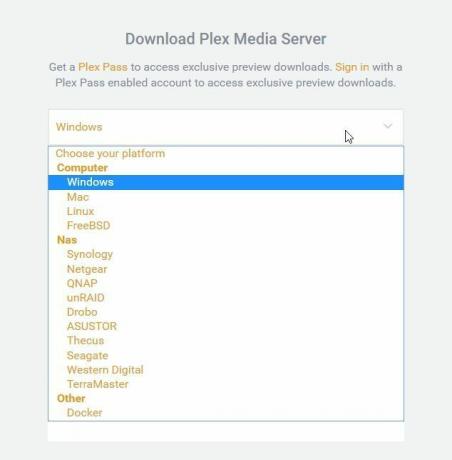
مع توصيل جهاز NAS والوصول إليه كمحرك أقراص خاص به ، قم بزيارة موقع Plex الإلكتروني وانتقل إلى صفحة التنزيلات. انقر فوق الزر المميز تحميل وسترى شاشة التنزيل الفعلية. انقر فوق القائمة المنسدلة بالقرب من الأعلى واختر NAS من القائمة. بعد ذلك ، انقر فوق اختر الحزمة وحدد ملف التثبيت Plex Media Server لجهازك المحدد. يجب أن يبدأ التنزيل على الفور.
حان الوقت الآن لتثبيت Plex على NAS. مرة أخرى ، ستختلف هذه العملية اعتمادًا على مطور NAS والبرامج المضمنة. بشكل عام ، ستحتاج إلى تشغيل مدير NAS ، ثم ابحث عن رمز التطبيقات أو اختيار القائمة. اختر هذا ، إذن انتقل إلى الملف الذي قمت بتنزيله للتو. من المحتمل أن يكون لها امتداد ملف غريب مثل .spk أو .bin أو .qpkg. أضف هذا عبر مدير NAS و سيتم تثبيت Plex تلقائيًا.
الخطوة 3: تشغيل خادم الوسائط Plex
اكتمال التثبيت ، انتهى الجزء الصعب! حان الوقت الآن لتهيئة Plex وتسجيل الدخول وبدء إضافة مقاطع فيديو إلى إعداد البث المنزلي.
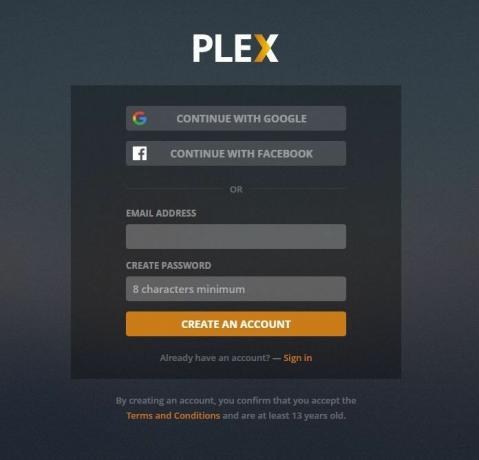
قبل أن تبدأ ، من المستحسن إنشاء حساب Plex الخاص بك. يمكنك تسجيل الدخول باستخدام بيانات اعتماد Facebook أو Google ، ولكن من الأفضل القيام بذلك إنشاء معلومات تسجيل دخول Plex المخصصة الخاصة بك. يمكنك إنشاء حساب أساسي مجانًا ، ولكن يمكنك أيضًا الاشتراك في Plex Pass للحصول على الكثير من الميزات المميزة ، بما في ذلك المزامنة في وضع عدم الاتصال مع الأجهزة المحمولة والتليفزيون المباشر وميزات DVR وعلامات الصور الفريدة وتنظيمها قدرات.
ستريد الآن الوصول إلى المركز الإعلامي Plex من NAS الخاص بك. ارجع إلى برنامج الإدارة وابحث عن إدخال Plex. قم بتشغيله ، ثم أدخل معلومات تسجيل الدخول الخاصة بك في الشاشة المنبثقة. قد تحتاج إلى العثور على زر تكوين يدوي إذا لم يفلح ذلك ، ولكن معظم برامج NAS تتعامل مع تسجيل الدخول تلقائيًا.
الخطوة 4: إضافة الوسائط الخاصة بك
مع تثبيت Plex Media Center على NAS وعدد قليل من الأفلام أو العروض التلفزيونية ، يمكنك الآن إضافة المحتوى مباشرة إلى Plex حتى يصبح جاهزًا للبث. هذه العملية مؤتمتة في الغالب ، ولكن لاحظ أن الأمر قد يستغرق بعض الوقت إذا كان لديك مكتبة كبيرة من الملفات التي تحتاج إلى فهرستها.
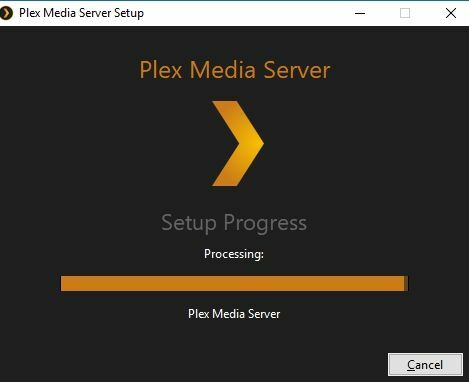
من داخل حسابك على مثيل NAS من Plex ، تشغيل خادم الوسائط وإعطائها لحظة للبدء. سيكتشف Plex تلقائيًا الوسائط المخزنة على جهازك أثناء البحث عن محتوى جديد. في نهاية المطاف ، من المفترض أن ترى شاشة تعرض المحتوى الخاص بك في صفوف صغيرة مرتبة مرتبة حسب نوع الوسائط.
إذا لم تظهر مكتبتك ، ببساطة انقر فوق علامة الجمع بجانب المكتبات في قائمة التنقل على الجانب الأيسر. حدد نوع الوسائط التي تضيفها (الأفلام والبرامج التلفزيونية والموسيقى ، وما إلى ذلك) ، تليها المجلدات التي تقع فيها في. ثم يقوم Plex بفهرسة كل شيء يدويًا.
الخطوة 5: قم بتثبيت Plex Media Player على جهاز آخر
الآن يأتي الجزء الممتع: مشاهدة الأفلام عبر Plex! سيجلس Media Center بهدوء على NAS ، ويمرر البيانات من التخزين إلى جهاز العرض الخاص بك. سيتعامل تطبيق Plex الذي تقوم بتثبيته على هاتف ذكي أو جهاز تلفزيون أو جهاز كمبيوتر بعد ذلك مع جزء تحويل الشفرة والتشغيل من العملية. يمكنك أيضًا استخدام متصفحك ، ولكن التطبيقات تعمل بشكل أفضل على الغالبية العظمى من الأجهزة.
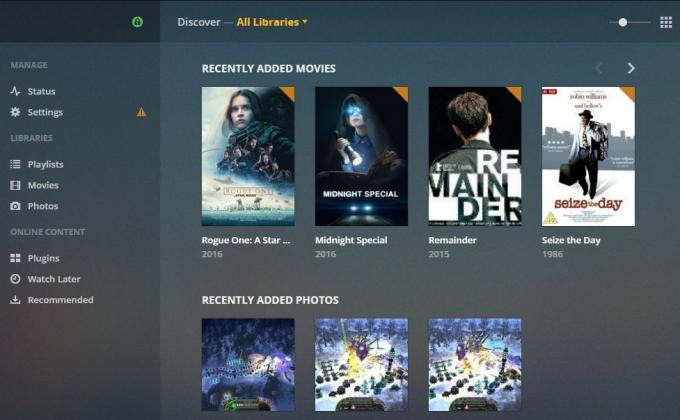
على الجهاز الذي تريد البث إليه ، قم بزيارة صفحة تنزيل Plexو انقر فوق الحصول على تطبيق في الأسفل. اختر نظام تشغيل جهازك من القائمة المنسدلة. إذا كان Plex متاحًا من سوق نظام التشغيل لديك ، فسيتم إعطاؤك رابطًا للنقر للحصول عليه من هناك. وإذا كنت تستخدم جهاز Android أو Fire TV أو iOS ، فيمكنك البحث عن "Plex" في سوق التطبيقات وتثبيته من هناك بدلاً من ذلك.
ثم قم بتثبيت وتشغيل تطبيق Plex قم بتسجيل الدخول باستخدام تفاصيل حسابك. بافتراض أن خادم Plex Media Server جاهز للعمل (يجب أن يكون ، إذا كان موجودًا على NAS) ، يمكنك الآن إنشاء مكتبة البث الخاصة بك. من عميل Media Player حدد أضف مكتبة من القائمة الموجودة على اليسار. اختر نوع الوسائط في المجلد (الأفلام والبرامج التلفزيونية ، وما إلى ذلك) ، ثم اختر المجلد حيث تم تخزين المحتوى وانقر فوق إضافة. سينظم Plex المحتوى الخاص بك لتسهيل التنقل وجاذبيته.
بعد لحظات قليلة سيكون Plex Media Player جاهزًا للعمل. ما عليك سوى اختيار الفيلم أو البرنامج التلفزيوني الذي تريد مشاهدته ، وانقر على "تشغيل" ، واستمتع!
استنتاج
Plex موجود منذ سنوات ، وأصبح ببطء أفضل حل لدفق المحتوى المنزلي الخاص بك إلى الأجهزة الأخرى. لا يستغرق الإعداد سوى دقيقة واحدة ، حتى على أجهزة NAS ، ويمكنه توفير وصول سريع وسهل إلى مجموعة الفيديو بالكامل. تشغيل Plex على NAS يعني أنك لن تضطر إلى تشغيل جهاز الكمبيوتر الخاص بك لمشاهدة فيلم مرة أخرى. ما عليك سوى تشغيل مشغل Plex واختيار فيلم والاسترخاء.
بحث
المشاركات الاخيرة
قم بتشغيل عدة Kodi Builds على Fire Stick
يعد تحميل Kodi على Fire TV أو جهاز Fire Stick أحد أفضل الطرق للوصول...
أفضل البدائل لـ Mininova في 2020
كانت Mininova واحدة من أولى المواقع الكبيرة التي جلبت السيول إلى ال...
BoB Unleashed لا يعمل: أفضل البدائل لـ BoB Unleaseded لـ Kodi
ثبت أن الزوال المفاجئ لمستودع Noobs و Nerds Kodi مكلف. اختفى معها ع...